Thunderbirdへの送受信設定の追加
前提
Thunderbirdへ、メール送受信の設定を新規に追加します。
※画面は、Thunderbird 115.13.0 (Windows版) のものです。バージョンにより、デザインやレイアウト等が異なります。
アカウント情報の例
本手順では、以下の例を用いています。適宜、読み替えをしてください。
※メールサーバー名は、【アカウント設定完了のお知らせ】等に記載されています。
| 受信メール(POP)サーバー名 | 例)server.chiroro.net |
|---|---|
| 送信メール(SMTP)サーバー名 | 例)server.chiroro.net |
| メールアドレス | 例)test@chiroro.net |
手順
ステップ-1
Thunderbirdを起動し、[メニュー]ボタンをクリックします。
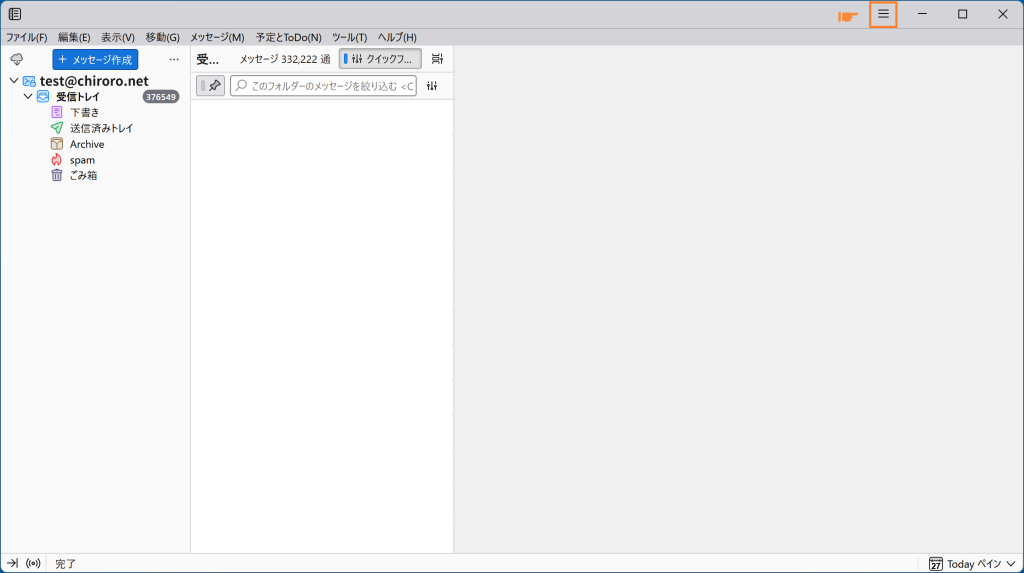
ステップ-2
[新しいアカウント]の[既存のメールアドレス]を選択します。
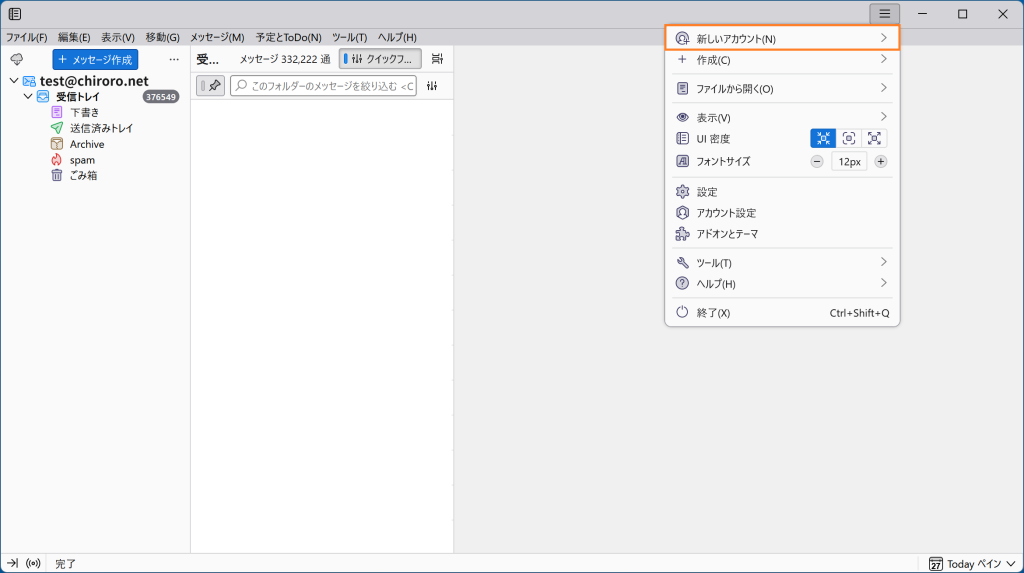
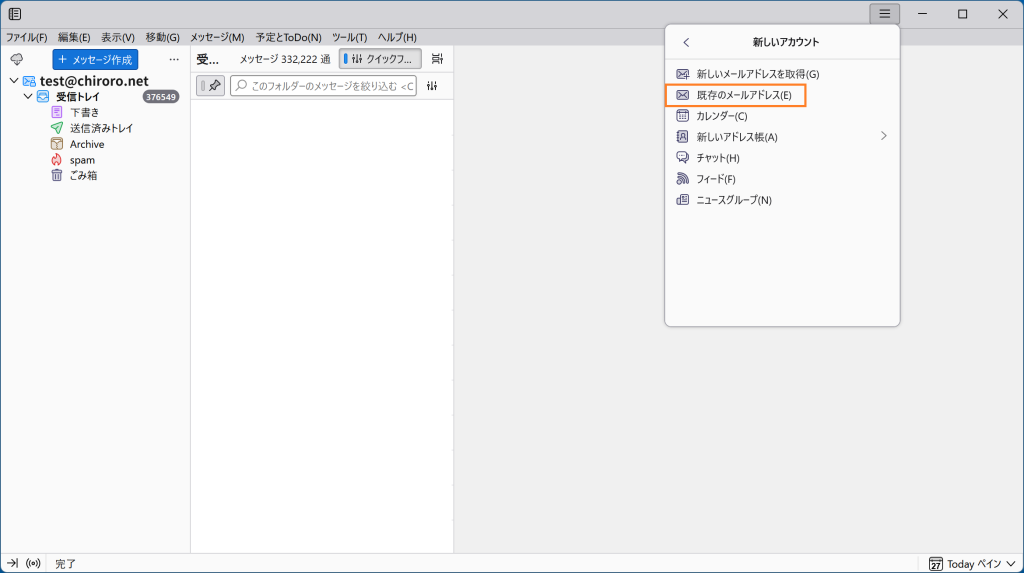
ステップ-3
「アカウントのセットアップ」画面が開きますので、必要事項を入力し、[手動設定]をクリックします。
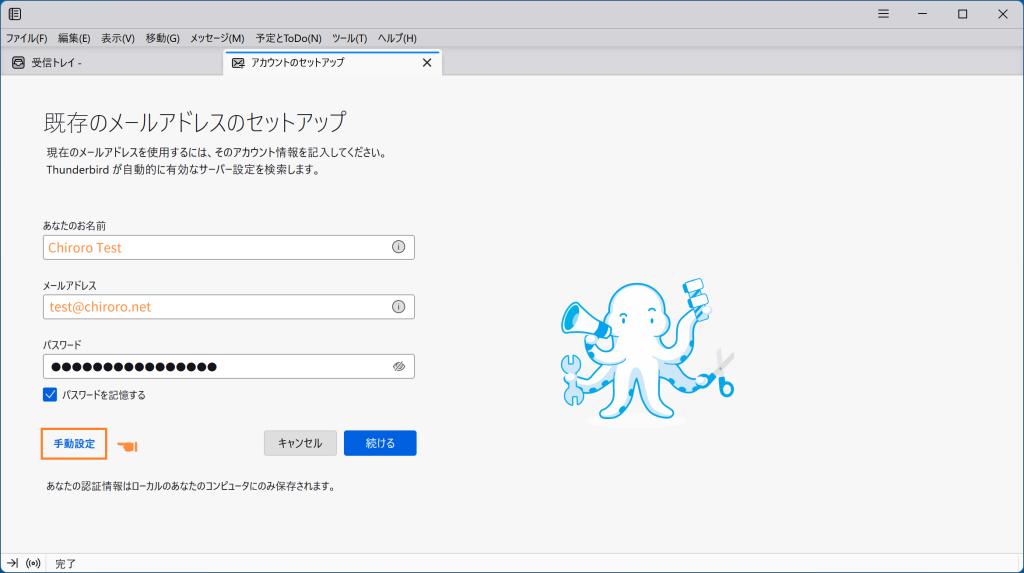
| あなたのお名前 | 例)Chiroro Test |
|---|---|
| メールアドレス | 例)test@chiroro.net |
| パスワード | ※メールアドレスの受信用パスワードを入力 |
ステップ-4
「受信サーバー」と「送信サーバー」の設定を入力し、「再テスト」をクリックします。
●POP3S/SMTPSを利用時
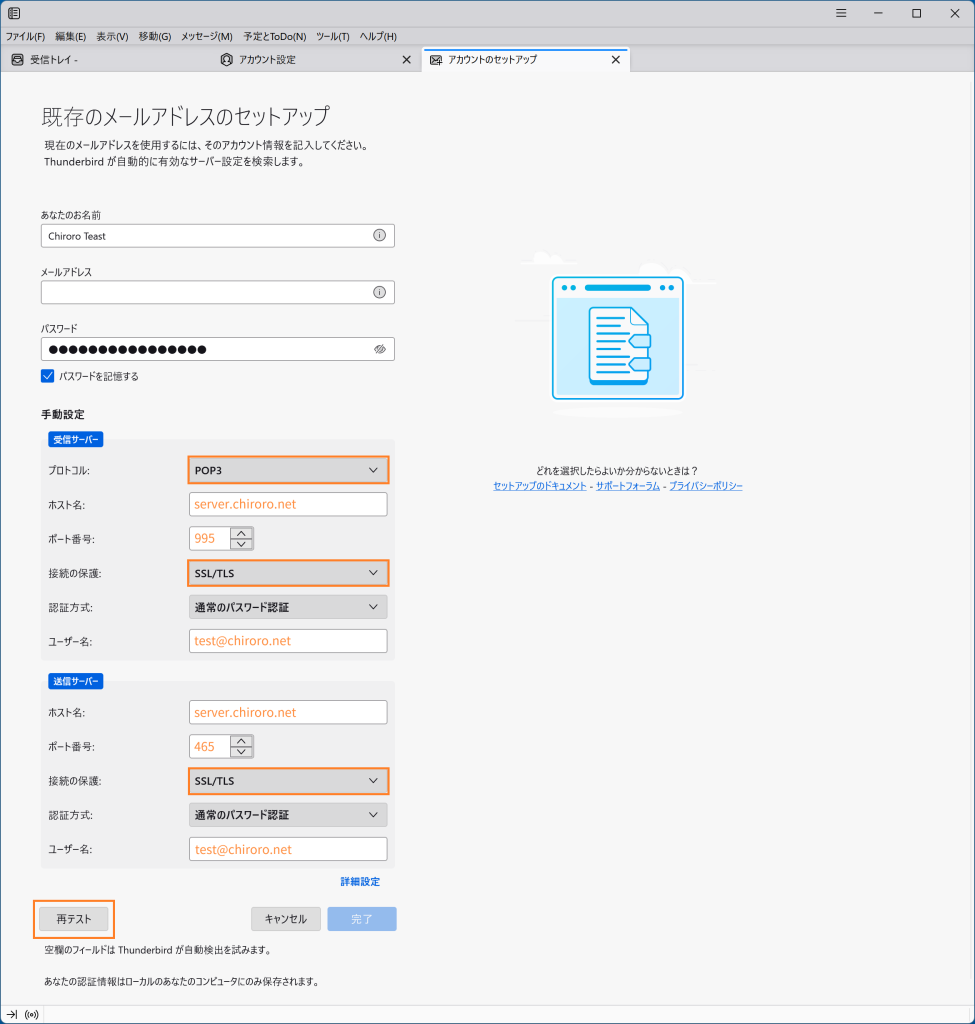
| 受信サーバー | |
|---|---|
| プロトコル | POP3 |
| ホスト名 | 例)server.chiroro.net |
| ポート番号 | 995 |
| 接続の保護 | SSL/TLS |
| 認証方式 | 通常のパスワード認証 |
| ユーザー名 | 例)test@chiroro.net |
| 送信サーバー | |
| ホスト名 | 例)server.chiroro.net |
| ポート番号 | 465 |
| 接続の保護 | SSL/TLS |
| 認証方式 | 通常のパスワード認証 |
| ユーザー名 | 例)test@chiroro.net |
●POP3/SMTP(STARTTLS)を利用時(上記がエラーになる場合)
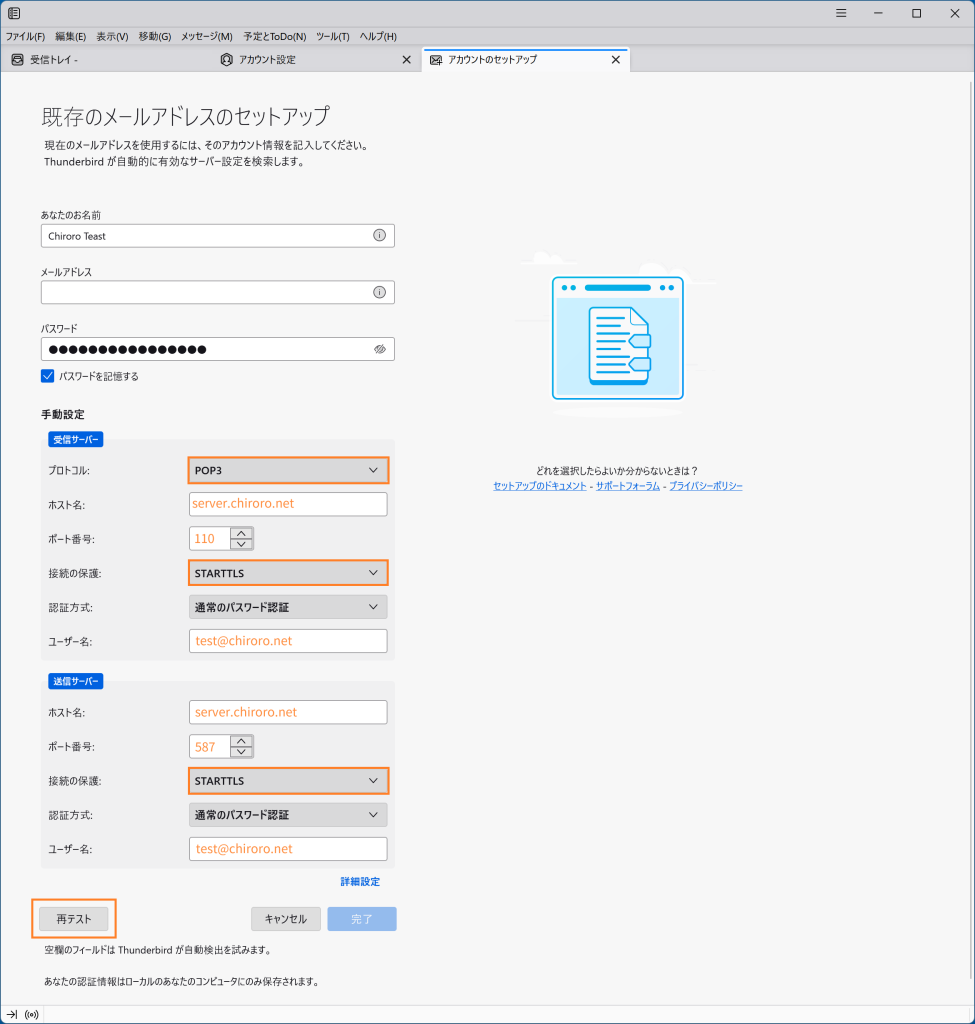
| 受信サーバー | |
|---|---|
| プロトコル | POP3 |
| ホスト名 | 例)server.chiroro.net |
| ポート番号 | 110 |
| 接続の保護 | STARTTLS |
| 認証方式 | 通常のパスワード認証 |
| ユーザー名 | 例)test@chiroro.net |
| 送信サーバー | |
| ホスト名 | 例)server.chiroro.net |
| ポート番号 | 587 |
| 接続の保護 | STARTTLS |
| 認証方式 | 通常のパスワード認証 |
| ユーザー名 | 例)test@chiroro.net |
●POP3/SMTPを利用時(上記がいずれもエラーになる場合)
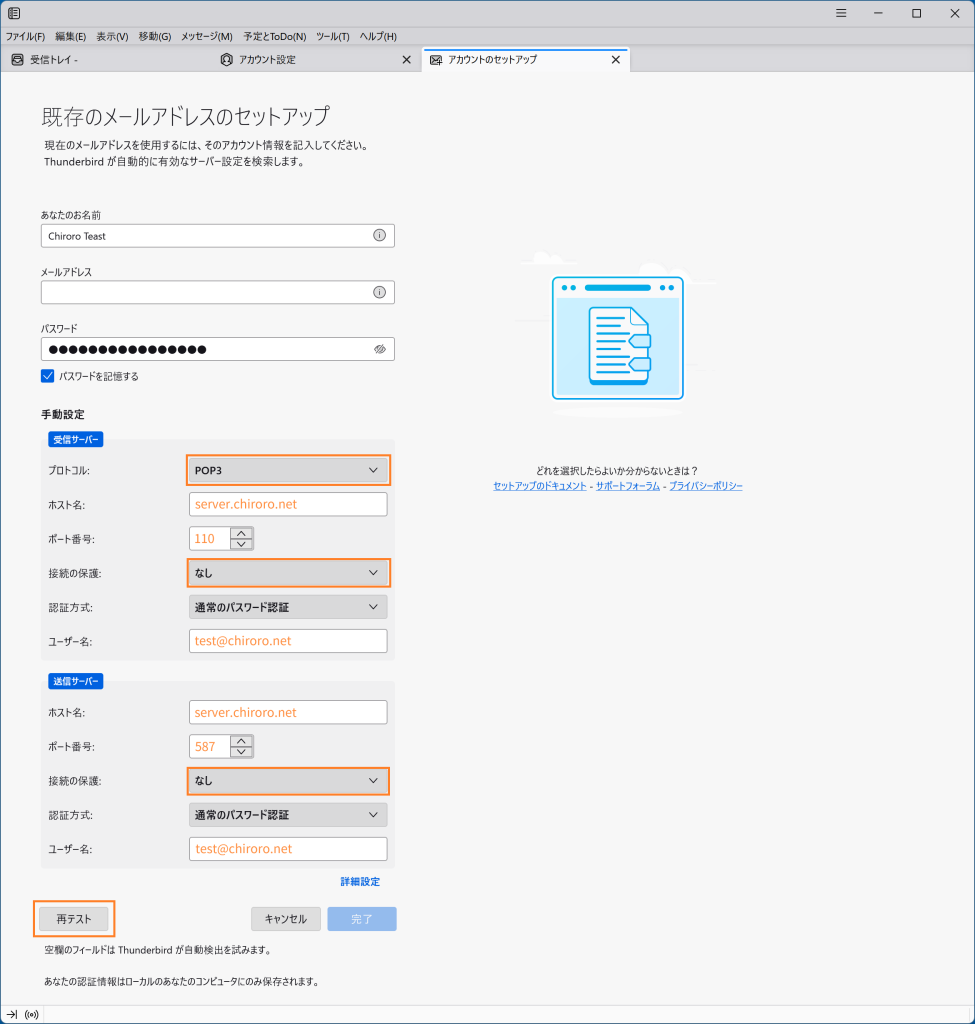
| 受信サーバー | |
|---|---|
| プロトコル | POP3 |
| ホスト名 | 例)server.chiroro.net |
| ポート番号 | 110 |
| 接続の保護 | なし |
| 認証方式 | 通常のパスワード認証 |
| ユーザー名 | 例)test@chiroro.net |
| 送信サーバー | |
| ホスト名 | 例)server.chiroro.net |
| ポート番号 | 587 |
| 接続の保護 | なし |
| 認証方式 | 通常のパスワード認証 |
| ユーザー名 | 例)test@chiroro.net |
ステップ-5
再テストの結果、エラーが出ない場合は、[完了]をクリックします。

Thunderbirdの詳しい使い方や設定方法は、こちらをご参照ください。